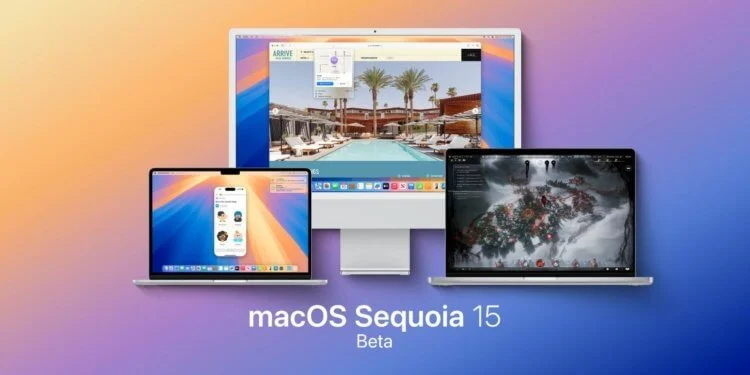
На WWDC 2024 компанія Apple представила операційну систему macOS Sequoia для комп’ютерів Mac. Він отримав невелику кількість нових функцій, але в той же час досить цікавих можливостей, і багато хто відразу захотів встановити його на свої Mac. Оскільки ця прошивка на даний момент доступна тільки зареєстрованим розробникам, саме час зробити собі її абсолютно безкоштовно. Найголовніше, що вам не потрібно буде встановлювати ліві профілі.
Давайте розберемося, як зареєструвати обліковий запис розробника Apple і встановити macOS Sequoia beta 1. На додаток до цього, ми розповімо, що робити, якщо операційна система якось не така, і ви хочете повернутися до попередньої версії macOS, яку ви встановили до оновлення.
Як оновити Mac OS
Перш ніж інсталювати бета-версію macOS Sequoia, слід пам’ятати про кілька важливих речей. По-перше, ця версія прошивки не є публічною, а також є найпершою. Тому ні про яку стабільність і гарантовану працездатність програмного забезпечення, яке ви використовуєте, не може бути й мови. Інтерфейс може лагати і глючити, а програми просто не будуть відкриватися.
Саме тому ми не рекомендуємо його встановлювати. Позбавте себе від зайвих головних болів. По-друге, вам слід створити резервну копію Time Machine перед оновленням, щоб не втратити важливі дані. У разі відкату він стане в нагоді і дозволить відновити всю інформацію. Якщо ви до цього готові, то можна приступати безпосередньо до монтажу:
- Перейдіть за цим посиланням на портал розробників Apple;
- Авторизуйтесь за допомогою свого Apple ID;
- Прийняти ліцензійну угоду;
- Як тільки завантажиться сторінка «Інструменти та ресурси», з неї можна вийти;
- Перейдіть до Системних налаштувань на комп’ютері Apple;
- Виберіть розділ «Загальні» та перейдіть до пункту «Оновлення ПЗ»;
- Натисніть на рядок «Бета-оновлення» та введіть дані свого Apple ID;
- Поставте галочку навпроти пункту «Бета-версія для розробників macOS Sequoia»;
- Зробіть крок назад і встановіть бета-версію macOS Sequoia як звичайне оновлення.
Ось так легко і просто оновитися до macOS Sequoia за кілька місяців до її релізу для всіх. У найближчі кілька місяців розробники почнуть додавати в свої додатки підтримку macOS Sequoia, і тоді проблем з програмним забезпеченням на новій операційній системі буде менше.
Як відкотити Mac до попередньої версії
Встановити macOS Sequoia – це півбіди. У будь-який момент ви можете зіткнутися з проблемами з основними функціями, а тому потрібно буде зробити відкат до більш старої версії операційної системи. На жаль, зробити це трохи складніше, ніж оновити. Але якщо ви зробили все за нашою інструкцією, то у вас є резервна копія з попередньої macOS, а значить, ваші дані нікуди не зникнуть. Однак зробити установку флешки все одно доведеться. Ось як це працює:
- Відкрийте App Store на своєму комп’ютері Apple і завантажте macOS Sonoma, щоб зробити відкат;
- Підключіть флешку до Mac і перейменуйте її в MyVolume без пробілів;
- Запустіть програму «Термінал» і введіть команду:
sudo /Applications/Install\ macOS\ Sonoma.app/Contents/Resources/createinstallmedia --volume /Volumes/MyVolume - Введіть пароль від комп’ютера Mac і підтвердіть операцію.
Після цього доведеться почекати деякий час, поки флешка не буде створена. Зазвичай це займає 15-20 хвилин, але може бути трохи довше. Все залежить від підключеної флешки. Як тільки флешка буде готова, можна безпосередньо приступати до відкату операційної системи. Для цього вийдіть зі свого Apple ID та видаліть комп’ютер із програми «Локатор». Після того, як ці кроки будуть виконані, виконайте такі дії:
На комп’ютері Mac із процесорами Apple:
- Вимкніть комп’ютер Mac;
- Натисніть і утримуйте кнопку живлення, доки не з’явиться меню відновлення;
- Виберіть зі списку створену флешку і натисніть «Enter».
На комп’ютері Mac із процесорами Intel:
- Вимкніть комп’ютер Mac;
- Запустіть комп’ютер і відразу ж затисніть кнопку «Option» на клавіатурі;
- Утримуйте її до тих пір, поки на екрані не з’явиться вибір завантажувального диска;
- Виберіть флешку і підтвердіть вибір, натиснувши кнопку «Enter».
Після завершення завантаження зайдіть в Дискову утиліту і визначте, на який жорсткий диск або SSD буде встановлена система. Для цього потрібно відобразити всі пристрої, натиснути на потрібний накопичувач і натиснути кнопку «Стерти».
Якщо все зроблено правильно, на екрані з’явиться кнопка «Перевстановити macOS». Натисніть на нього та дотримуйтесь інструкцій на екрані.
Тепер все, що вам потрібно зробити, це дочекатися установки обраної системи на ваш комп’ютер і відновити всі дані з резервної копії. Майте на увазі, що цей процес не швидкий, тому виділіть на нього пару годин. Тоді все можна буде зробити без особливих проблем. Загалом, краще просто не ризикувати, встановлюючи бета-версію macOS Sequoia. Тоді відкочуватися назад точно не доведеться.